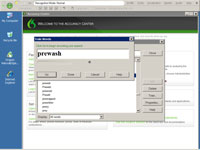Sõna lisamine annab NaturallySpeakingile teada, et soovite selle sõnavarasse lisada midagi uut. Sellega kaasnevad Word koolitus õpetab NaturallySpeaking kuidas sa öelda sõna.
Kui NaturallySpeakingul on probleeme konkreetsete sõnade äratundmisega, võib sõnaõpe olla teie lahendus. Sõnakoolitus on kõige kasulikum, kui probleem on selles, et teie sõna hääldus on ainulaadne või ei sarnane selle õigekirjale. Näiteks New Yorgis hääldatakse Houstoni tänavat "Houseton". Texases hääldatakse seda "Hueston".
Sõnu saate treenida ka täpsuskeskusesse minemata. Valige lihtsalt oma dokumendis sõna ja valige Sõnavara → Lisa uus sõna või fraas ning kuvatakse sama dialoogiboks.

1 Klõpsake täpsuskeskuses nuppu Lisa uus sõna või fraas.
Kuvatakse kast Lisa sõna või fraas, nagu näidatud.
2 Kirjutage või tippige sõna, mida soovite lisada vasakpoolsesse viipakasti.
Selles näites treenime sõna "eelpesu".
3Tippige või kirjutage parempoolsesse viipasse sõna kõnevorm.
NaturallySpeaking kasutab häälduse arvajat, et selgitada välja, kuidas enamik termineid õigekirjast kõlab. Kuid paljud žargoonid, akronüümid ja muud terminid ei vasta inglise keele hääldusreeglitele. Mõnikord võite sisestada suulise vormi, mis annab NaturallySpeakingile midagi paremat aimata.
Kuid olenemata sellest, kas sisestate kirjaliku ja suulise vormi või lihtsalt kirjaliku vormi, kui hääldus, mida kavatsete kasutada, pole õigekirjast ilmne, peaksite õpetama NaturallySpeakingit sõna hääldamiseks. Seetõttu näete märkeruutu, mis võimaldab teil sõna või fraasi hääldust treenida. Saate kasutada sõnakoolitusfunktsiooni, et olla kindel, et NaturallySpeaking tunneb teie sõna või fraasi ära.
Näiteks võite soovida, et NaturallySpeaking kirjutaks sõna "Bostoni ja Maine'i raudtee", kui räägite fraasi "B&M". Sisestage kirjalik ja suuline vorm
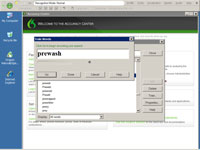
4Pärast sõna või fraasi sisestamist klõpsake nuppu OK.
Dialoogiboksis Treeni sõnad kuvatakse suures kirjas termini suuline vorm (või kirjalik vorm, kui te pole suulist vormi sisestanud), nagu näidatud.
5 Klõpsake nuppu Mine.
Öelge fraas mikrofoni täpselt nii, nagu te seda alati ütlete.
6 Pärast termini rääkimist klõpsake nuppu Valmis.
Mis siis, kui sõnakoolitusest ei piisa? Võib-olla räägite oma äsja õpetatud sõna ja NaturallySpeaking saab sellest ikkagi valesti aru. Kui kaks terminit kõlavad sarnaselt, valib NaturallySpeaking ühe, vaadates, kuidas olete seda terminit varem kontekstis kasutanud.
Kui olete selle termini hiljuti lisanud (näiteks sõnavararedaktorisse), on NaturallySpeakingil selle termini kontekst vähe või puudub üldse. Te pole seda fraasis kasutanud, seega valib NaturallySpeaking tõenäolisemalt termini, millega tal on rohkem kogemusi.
Lahendus on dikteerida oma uus termin kontekstis ja seejärel parandada NaturallySpeaking funktsiooniga Correct That, kui see valib vale termini. Kui dikteerite uue sõna ja parandate NaturallySpeakingut dialoogiboksis Parandus, hakkab see kinni ja kasutab uut terminit.